Кожен Інтернет -браузер хоче бути вашим браузером за замовчуванням. Якщо ви користуєтесь кількома веб -переглядачами, ви побачите багато запитів, щоб стати вашим браузером за умовчанням - і це може швидко дратувати. Ось як зробити так, щоб ваші браузери перестали показувати це дратівливе повідомлення у Windows.
Як заборонити Google Chrome запрошувати браузер за умовчанням
У верхній частині Google Chrome відображається невелике повідомлення з проханням зробити його веб -переглядачем за умовчанням. На жаль, ніде в Chrome немає можливості назавжди позбутися цього повідомлення.
Однак ви можете натиснутиXу цьому запиті браузера за замовчуванням відхилити його. Це не постійне рішення, але Google Chrome на деякий час перестане турбувати вас цим повідомленням.
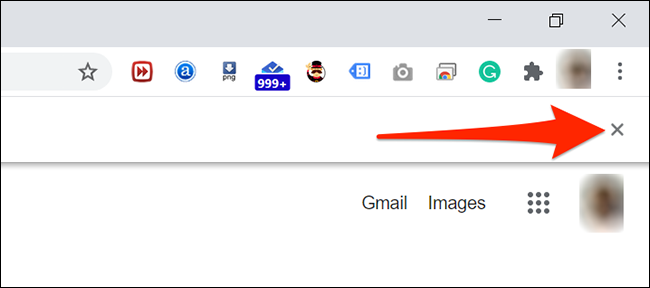
Як заборонити Mozilla Firefox просити бути браузером за замовчуванням
На відміну від Chrome, який забезпечує Firefox Можливість назавжди вимкнути запит браузера за замовчуванням. Після ввімкнення цієї опції Firefox більше ніколи не буде просити вас зробити його веб -переглядачем за умовчанням.
Щоб скористатися цією опцією, запустіть Firefox і натисніть кнопку меню у верхньому правому куті. Це виглядає як три горизонтальні лінії.
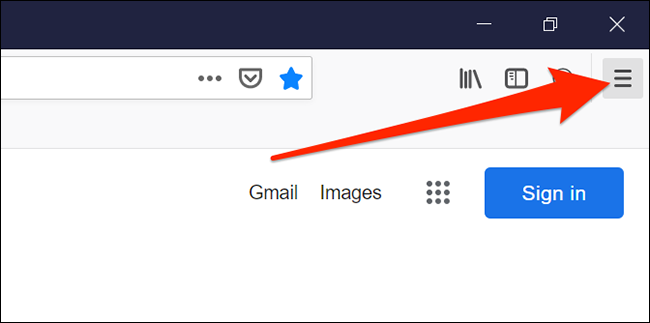
Знайти "Варіанти أو ОпціїЗ меню.
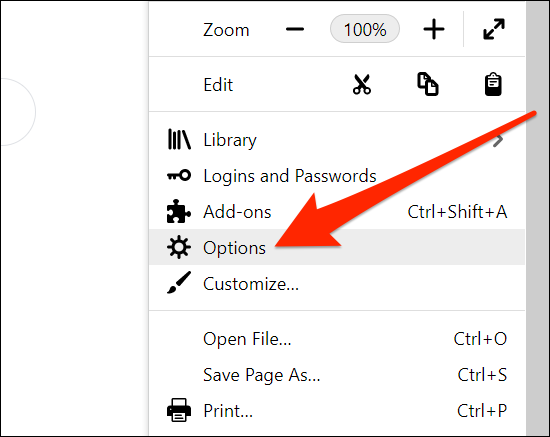
На екрані параметрів Firefox натисніть «Рік أو Загальне" ліворуч.
Потім вимкніть опцію «Завжди перевіряйте, чи Firefox є вашим веб -переглядачем за умовчанням أو Завжди перевіряйте, чи браузером за замовчуванням є Firefox" Праворуч. Mozilla Firefox перестане пропонувати вам бути опцією за замовчуванням.
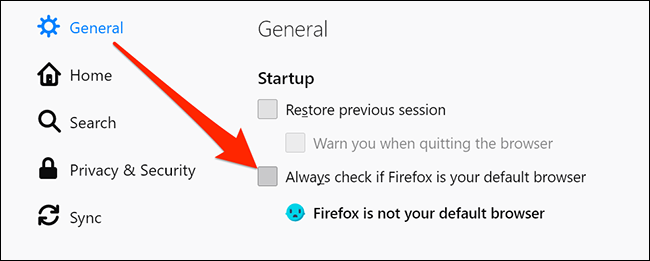
Як заборонити Microsoft Edge просити бути браузером за замовчуванням
Як і Chrome, у мене немає Microsoft Край Також є можливість назавжди видалити запит браузера за замовчуванням. Але ви можете ігнорувати підказку вручну, коли вона, здається, позбавляється від неї - на деякий час.
Для цього відкрийте Microsoft Край на вашому комп’ютері. Коли з'явиться запит, натисніть кнопку.XНа правій стороні банера.
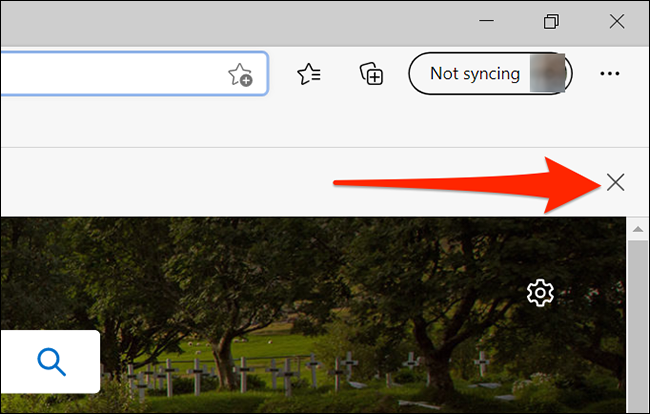
Як запобігти претензії Opera до браузера за замовчуванням
Opera дотримується того ж підходу, що і Chrome та Edge у запиті веб -переглядача за умовчанням. У цьому веб -переглядачі немає можливості назавжди відключити запит браузера за замовчуванням.
Однак ви можете відхилити запит, коли він з’явиться, щоб ні на що не відволікати увагу поточного сеансу. Для цього просто натисніть кнопку «Xправоруч від логотипу підказки браузера за умовчанням.
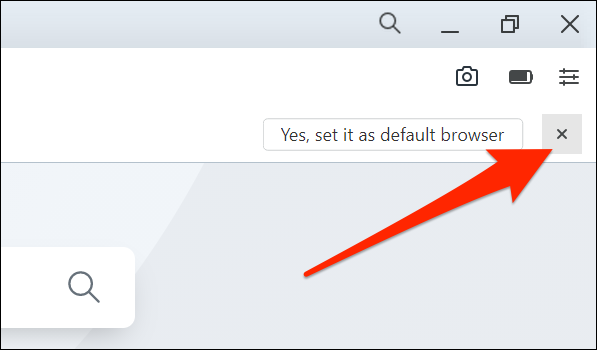
Можливо, ви помітили, що Google Chrome, Microsoft Edge і навіть Opera користуються одним і тим же запитом. Це пояснюється тим, що всі вони базуються на одному і тому ж ядрі Chromium з відкритим кодом.
Ми сподіваємось, що ця стаття стане вам у пригоді, щоб знати, як запобігти Інтернет -браузерам претендувати на статус браузера за замовчуванням, поділіться своєю думкою в коментарях.









